| 要做一个学习类型的网站,宗旨就是为网友提供更多更优质的学习资源!
很多网站均采用图文并茂的技术文章展示在网友面前,很利于网友的学习!
空间稍微大点的,更专业的学习网站,有的还采用教程、视频类型的学习资质,让网友的学习就像在听课一样容易吸收知识!
可很多网站都是个人网站,空间不大,亦无太多的时间来做网站的视频教程!
为此,网站要生存,不得以采用另外一种手段!即留住网友,又让网站更好的发展!
纵多网站主懒得写技术文章,即将技术操作过程转换成为GIF动画,直接发布到网站上,省去了写文章的麻烦!
本文就这种方法,做如下介绍!
要想将屏幕的操作过程,录制为GIF动画,首先,得下载一个屏幕录制为GIF动画的软件,名称大概是GGG_GIF.EXE,自行搜索下载安装即可直接使用!
软件介绍:
一款经典的GIF动画制作软件。能捕获QQ,MSN,ET,各种视频聊天室等所有聊天记录及其视频的GIF制作软件!提供强大的功能帮助你快速制作精彩的动画。通过该软件您可以轻松方便的制作出单帧或多帧GIF图片,对于GIF图片软件采用最小算法,可将图片文件尽可能的压缩,同时确保图片质量。真正做到随时随地制作出最小的GIF图片。
安装好了,打开软件,如下图!
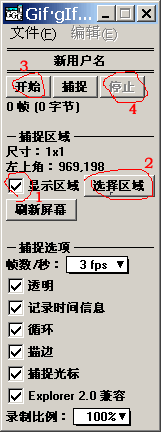
要想使用这种功能,首先如上图的1位置,勾选“显示区域”,然后点击“选择区域”按钮,在屏幕上拖出要录制的范围;
之后点击“开始”按钮,即可进行开始录制;
打开其他窗口进行操作,等操作完成之后,回到该软件的操作窗口,点击“停止”按钮,完成录制过程!
录制好了,还需对其进行保存,保存操作也相当简单,如下图!

执行“文件”→“另存为”或“保存”即可,弹出如下对话框!
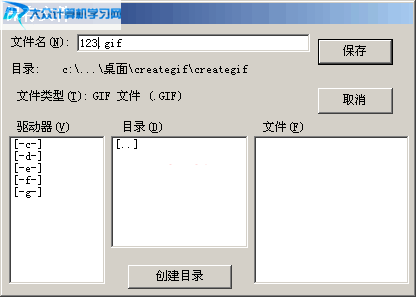
输入文件名,选择好路径即可保存!
知识扩展:
在使用之前可以有选择的对“捕捉选项”作一些设置:首先是“循环”选项,用于指定所录制的Gif动画是否循环播放;如果要将gif嵌入网页,当然需要它能够循环播放,建议选取该项。由于动态Gif文件由多帧组成,所以需要设定每秒录制的帧数,注意:帧数/秒的值越小则生成的文件越小,但动画也会不太连续;帧数/秒的值太大则动画又会太快,容易看不清,所以一般使用缺省的“3fps”即可。最下方的“录制比例”选项中可选择25%、44%或100%,指的是录制的图像缩放比率,不要选太小的比例,否则会导致录制的gif画面过小,影响观看的效果。 | 





